Hoe u uw telefoon thuis ontgrendeld kunt houden [Android]
Draagbare apparaten zijn vrij gewoon geworden. De huidige lijn van activity trackers en smartwatches is niet goedkoop. Je kunt waarschijnlijk een supergoedkope activity tracker van Xiaomi vinden, maar als je op zoek bent naar iets van Apple, Samsung, LG of zelfs Nokia, kijk je gemakkelijk naar een prijs van drie cijfers. Veel functies op smartphones zijn nu gekoppeld aan draagbare b.v. de Smart Lock-functie in Android. Als je geen zin hebt om een apparaat te kopen (en te dragen) om Smart Lock te gebruiken, kun je in plaats daarvan je thuis- of werkadres gebruiken om je telefoon thuis ontgrendeld te houden.
Om je telefoon thuis ontgrendeld te houden, heb je een Android-telefoon nodig met een Android-versie met Smart Lock. U moet ook locatieservices hebben ingeschakeld op uw telefoon.
Smart Lock op Android werkt niet alleen met lichaamssensoren of draagbare apparaten. Het kan ook werken met locaties. Aangezien dit een Google-product is, werkt het samen met Google Maps om ‘veilige plaatsen’ te identificeren, maar het heeft dit wel nodig
GPS gegevens om te weten waar u zich bevindt, dus de noodzaak om locatiediensten aan te houden.Voeg Home toe aan Google Maps
Open Google Maps op je telefoon of op je desktop. Log in op hetzelfde Google-account dat u op uw Android-telefoon gebruikt. Klik op het hamburgerpictogram linksboven en selecteer Jouw plaatsen. Selecteer op het tabblad Labels de optie Thuis en voer uw thuisadres in. Als alternatief kunt u een locatie automatisch detecteren wanneer u deze functie inschakelt in de app Instellingen op uw telefoon. Het is eigenlijk nauwkeuriger, maar je moet thuis zijn om het te gebruiken om de locatie van je huis nauwkeurig te detecteren.

Smart Lock - vertrouwde plaatsen
Open de app Instellingen en ga naar Beveiliging en locatie. Tik op Smart Lock en tik op Vertrouwde locaties. Als je je thuislocatie al hebt toegevoegd, selecteer je deze eenvoudig uit de vermelde locaties. Als je geen locatie hebt toegevoegd, tik je op de knop Locatie toevoegen en Android zal je huidige locatie op de kaart detecteren.
Je kunt het gebruiken of naar een andere plaats navigeren om een vertrouwde plaats in te stellen. Meer hoeft u niet te doen.
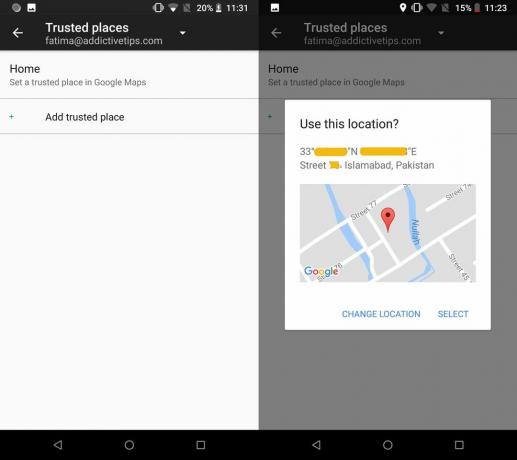
U kunt een locatie verwijderen door erop te tikken en de optie Verwijderen te selecteren in het menu dat verschijnt. Als u deze functie ooit wilt uitschakelen, moet u de vertrouwde plaats van hetzelfde scherm verwijderen. Het heeft geen invloed op uw opgeslagen locaties in Google Maps, omdat die gescheiden worden gehouden en alleen worden gebruikt als een voorgestelde locatie.
U kunt dit voor meerdere locaties gebruiken, zelfs als u denkt dat niemand zonder uw toestemming toegang tot uw telefoon zal proberen te krijgen. Wees voorzichtig met welke plaatsen u aan de vertrouwde toevoegt.
Zoeken
Recente Berichten
Back-up, aggregeer, bekijk en deel uw foto's met NeroKwik voor Android
Relatief fris op het toneel, NeroKwik is een prachtig ontworpen pla...
Nieuws + is een krachtige Google Nieuws- en RSS-feedlezer voor Android
Als je graag op de hoogte blijft van de laatste nieuwsberichten van...
Droid Explorer - Android Task, File en App Manager
Droid Explorer is een uitstekende alles-in-één Android-manager die ...



